Seringkali saat membaca buku, skripsi sampai dengan jurnal kita menemukan adanya bagian daftar isi. Daftar isi adalah daftar judul bagian-bagian buku atau dokumen lalu disusun sesuai urutan pada bagian-bagian itu. Jika Sedulur sedang membuat buku atau menyusun skripsi, pastinya harus membuat daftar isi. Daftar isi bisa dibuat secara manual dan otomatis, lalu bagaimana cara membuat daftar isi otomatis.
Cara membuat daftar isi otomatis sebenarnya sangat mudah. Sebab, sekarang ada banyak software atau perangkat lunak untuk membantu Sedulur dalam pembuatan daftar isi otomatis. Penasaran bagaimana membuat daftar isi otomatis? Yuk simak dan pahami artikel mengenai cara membuat daftar isi skripsi dan cara membuat daftar isi makalah di bawah ini Sedulur.
BACA JUGA: Tutorial Cara Ubah File Excel to Word Gratis & Paling Gampang
1. Cara membuat daftar isi skripsi menggunakan word

Belum banyak yang tahu bahwa saat menyusun daftar isi untuk keperluan pembuatan skripsi, ternyata bisa menggunakan Microsoft Word. MS Word selain dipakai untuk membuat laporan, bisa juga membantu Sedulur dalam menyusun pembuatan daftar isi bagaimana caranya? Yuk simak ulasan di sini.
Lakukan aktivasi
Langkah pertama Sedulur harus sisakan satu halaman masih kosong untuk keperluan daftar isi. Tahapan pertama ini memberi Heading, di mana pada Heading 1 (Bab), Heading 2 (Sub Bab). Kemudian bagian Halaman Pengesahan, Kata Pengantar, Daftar Isi, Daftar Gambar, Daftar Lampiran, BAB 1 Pendahuluan lalu jadikanlah menjadi format Heading 1.
Jika sedulur bingung bagaiman cara memberikan Heading maka langkah pertam adalah Pilih Judul, Pilih Heading di bagian toolbar styles (Heading 1/ Heading 2).
Mulai membuat daftar isi
Bila Sedulur sudah memberikan Heading mulai dari bagian Bab sampai Sub Bab, maka selanjutnya Sedulur membuat daftar isi otomatis. Langkah-langkahnya adaah sebagai berikut Sedulur.
Pertama letakkan kursor mouse pada area bawah judul DAFTAR ISI, Klik Menu bar Reference, Klik Table of Content, Pilih Automatic Table 1 atau Automatic Table 2. Baru kemudian daftar isi secara otomatis sudah akan muncul.
2. Cara membuat daftar isi makalah

Sepintas makalah dan skripsi dilihat tidak punya perbedaan. Makalah adalah karya tulis dan menyajikan sebuah masalah dan pembahasannya disesuaikan dengan data di lapangan serta mempunyai sifat empiris-objektif. Sedangkan skripsi merupakan tulisan ilmiah yang bertujuannya untuk mendapatkan gelar akademik sarjana strata satu (S-1). Berikut adalah cara membuat daftar isi otomatis pada makalah melalui Microsoft Word.
Blok bagian Judul atau Subjudul di dokumen Sedulur
Langkah ini merupakan tahapan awal saat kamu membuat daftar isi otomatis. Kamu bisa melakukan tindakan Select atau bisa langsung klik 3 kali di bagian judul atau subjudul.
Pilih tipe Heading menurut kemauanmu
Kamu dapat menggunakan Heading 1 untuk membuat Judul atau Heading 2 untuk membuat sub judul, dan Heading 3 untuk sub sub judul.
Atur style pada Heading yang dipilih
Kemudian kamu dianjurkan melakukan pengaturan soal style pada Heading. Cara melakukannya sangat mudah yaitu dengan klik kanan pada Heading lalu pilih Modify.
Lakukan kembali di bagian judul atau sub judul lain
Kamu bisa mulai melakukan hal sama untuk bagian judul atau sub judul sampai halaman terakhir di dokumen Sedulur.
Sisipkan halaman khusus untuk Daftar Isi ( jika belum tersedia)
Langkah-langkah yang harus kamu lakukan adalah dengan memilih tab insert > Blank Page. Jika sudah diklik kemudian muncul halaman kosong baru di bagian dokumen Sedulur.
Masukkan daftar isi
Kamu bisa menggunakan Table of Content untuk melakukan tindakan ini. Langkah yang harus dilakukan adalah pergi ke tab References > kemudian pilih Table of Content.
Pilih jenis daftar isi
Kamu bisa melakukan tindakan seperti Untuk daftar isi otomatis, silakan pilih Automatic Table 1 atau Automatic Table 2.
Update konten pada daftar isi
Kamu tak perlu bingung saat berada di posisi ini. Caranya cukup mudah, kamu hanya perlu klik tombol Update Table yang ada pada halaman daftar isi. Kemudian Sedulur akan diberi 2 pilihan, yaitu update page numbers only dan update entire table.
Sesuaikan format tulisan pada daftar isi
Simpan dokumen
Pada langkah terakhir Sedulur dapat menyimpan dokumen dengan cara menekan CTRL + S atau memilih Icon Save
BACA JUGA: 25 Rumus Excel Paling Sering Dipakai di Dunia Kerja, Harus Tau
3. Cara membuat titik daftar isi otomatis
Ketika Sedulur membaca daftar isi pasti menemukan titik dan angka. Cara membuat hal ini terbilang mudah. Penasaran dengan cara titik pada bagian daftar isi, yuk simak dan ikuti lankah-langkah di bawah ini.
Buka halaman Microsoft Word
Pada langkah ini Sedulur harus memastikan bahwa fitur ruler sudah tersedia. Namun jika belum tersedia bisa melakukan tindakan klik View di menu bar. Kemudian berikan tanda ceklik pada Ruler
Blok semua teks kecuali daftar isi
Kemudian tampilkan batas margin kertas dengan menekan tab File lalu pilih Options. Selanjutnya Sedulur memilih bagian Advance dan berikan tanda ceklis pada bagian Show text boundaries.
Berikutnya tekan fitur ruler di bagian sebelah kiri atas sampai terpilih fitur Right tab. Kemudian Fitur Right Tab akan memiliki tanda huruf L terbalik.
Atur batas titik akhir dan nomor halaman
Langkah terakhir adalah pilih Right pada bagian Alignment dan pilihlah opsi nomor dua di bagian Leader untuk memberikan titik daftar isi. Kemudian klik Set dn Ok. Jika Sedulur ingin menambahkan titik-titik maka arahkan Kursor di akhir kalimat, lalu tekan tombol Tab pada Keyboard
4. Cara membuat daftar isi otomatis word 2010
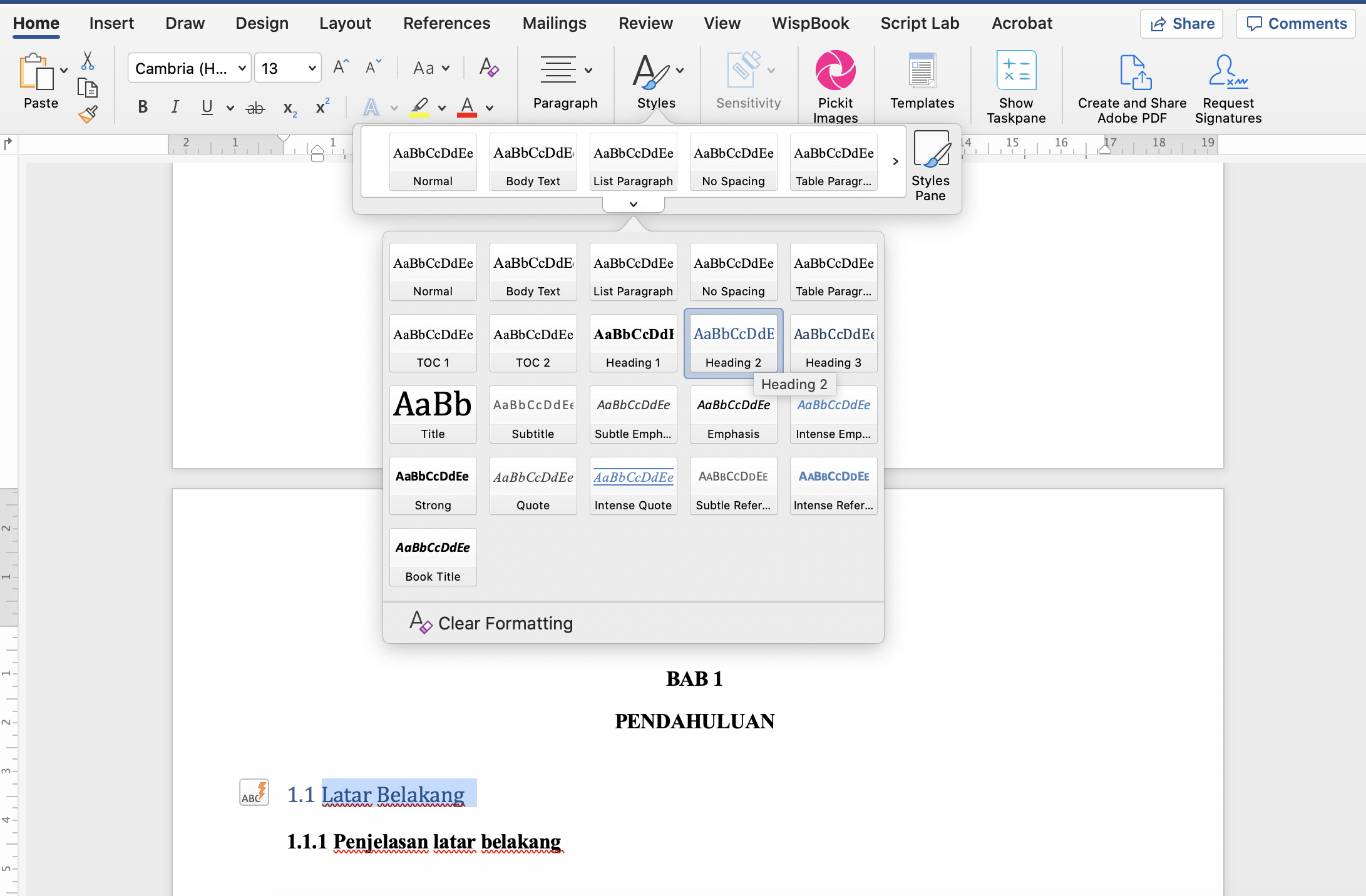
Membuat daftar isi otomatis menggunakan word sangat mudah dan gampang. Hanya saja, setiap setiap Microsoft Word baik keluaran 2010, 2019 hingga 2016 mungkin ada perbedaannya. Supaya lebih paham bagaimana cara membuat daftar isi otomatis di word 2010, yuk simak ulasannya di bawah ini.
- Langkah pertama cek fungsi heading
- Kedua melakukan tindakan aktivasi fungsi heading
- Tempatkan bagian kursor di tempat daftar isi berada
- Kemudian klik reference
- Lalu klik table of content
- Klik automatic table
- Terakhir melakukan tindakan edit nomor halaman dengan klik kanan update field
BACA JUGA: Cara Menghapus Comment di Word Semua Versi, Mudah Diikuti!
5. Cara membuat daftar isi otomatis word 2016
Selanjutnya buat Sedulur yang menggunakan MS Word tahun 2016 dan ingin melakukan cara membuat daftar isi secara otomatis, maka perlu melakukan langkah berikut ini.
- Buka aplikasi Microsoft Word dan file dokumen yang ditujukan.
- Kemudian pergi ke daftar kosong di mana pada halaman daftar isi yang Sedulur ingin buat.
- Pastikan semua halaman yang ingin dijadikan judul dalam daftar isi sudah dalam bentuk format Heading 1, Heading 2 sampai seterusnya.
- Klik menu Reference lalu pilih Table of Contents di sub menunya
- Klik Automatic Table 1 atau Automatic Table 2
- Klik Upadate table di bagian pojok kiri jendela daftar isi, lalu pilih Update page number only dan Update entire table serta klik Ok
Demikian penjelasan tentang cara membuat daftar isi otomatik 2010, 2016 dan 2019. Semoga ulasan di atas membantu Sedulur dalam menyusun daftar isi pada makalah, skripsi sampai dengan buku. Selamat mencoba.



